
翌日に大事な約束があるのに、iPhone のアラームが鳴らなくなってしまって遅刻してしまうと大変でしょう。iPhone アラームが鳴らないのはバグではなくある設定を確認する必要があります。
iPhone「時計」アプリでアラームを設定したのに鳴らない原因を説明して、iPhone アラームが鳴らない時の対処法を解説していきます。
更に面白いコンテンツを観たい人は、Instagram @applealmondjp をフォローしてください!
iPhone アラームが鳴らないのはなぜ?
iPhone アラームを設定したのに、なぜ鳴らない?と思う人はたくさんいると思いますが、アラームが鳴らないと大変なことになってしまいますので、早速解決方法と原因を見ていきましょう。
iPhone アラームが鳴らない原因
iPhone アラームを設定する前に、iPhone の「設定」アプリから設定を確認してみましょう。
iPhone「設定」>「サウンドと触覚」へ選択して、「着信音と通知音」のスライダーで音量を調整します。
もちろん iPhone サイドの音量ボタンを押して調整することもできます。
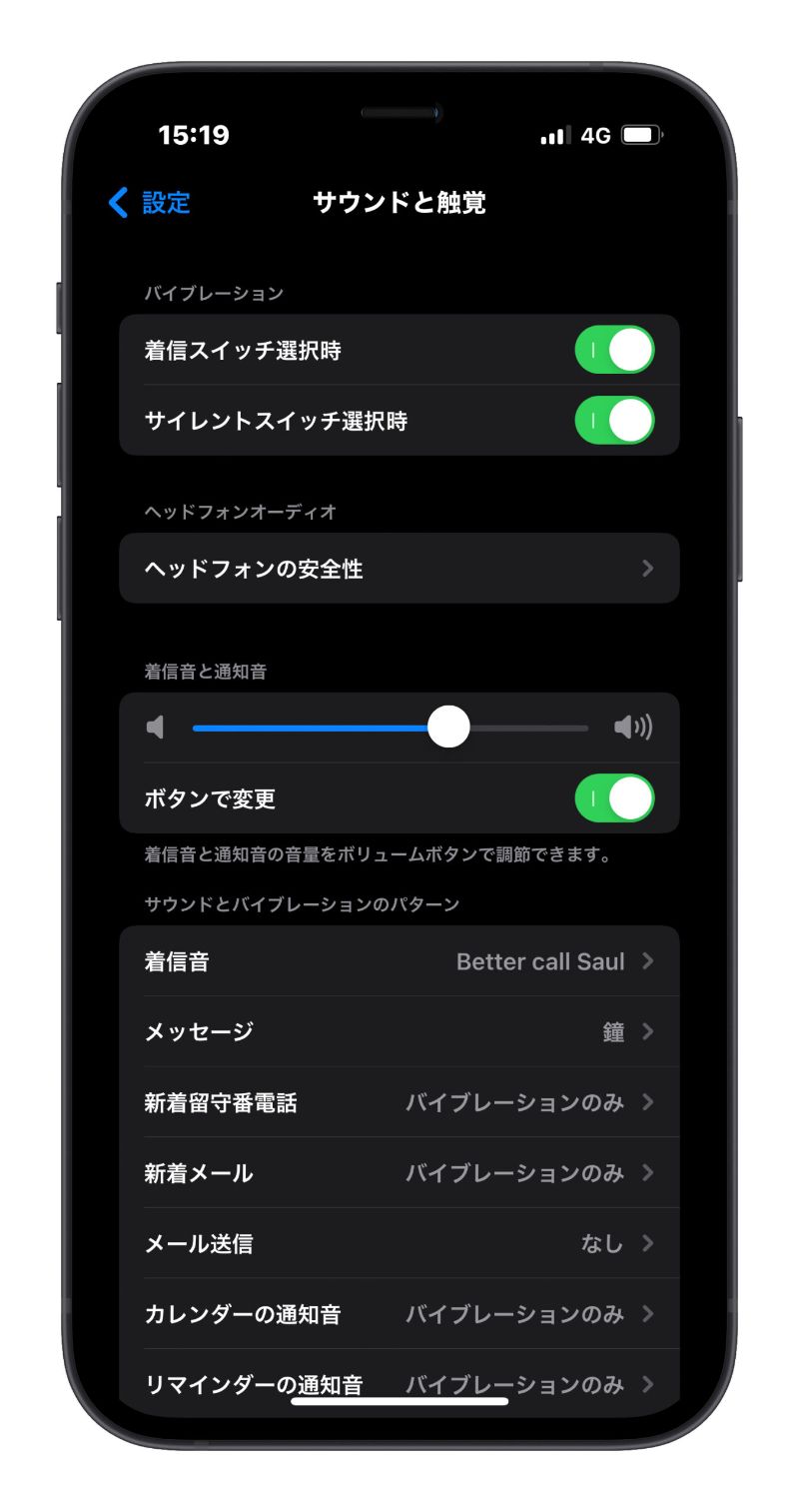
※一般的には、iPhone のサイレントモードにしてアラームを設定してもアラームが鳴ります。
上の設定を確認したら、次は「時計」アプリを開きます。
アラームを設定する際に、時間を設定するほか、「サウンド」を「なし」にしていないかを確認しましょう。
「なし」にしたら、アラームが鳴らないですので、他のサウンドを選択しましょう。
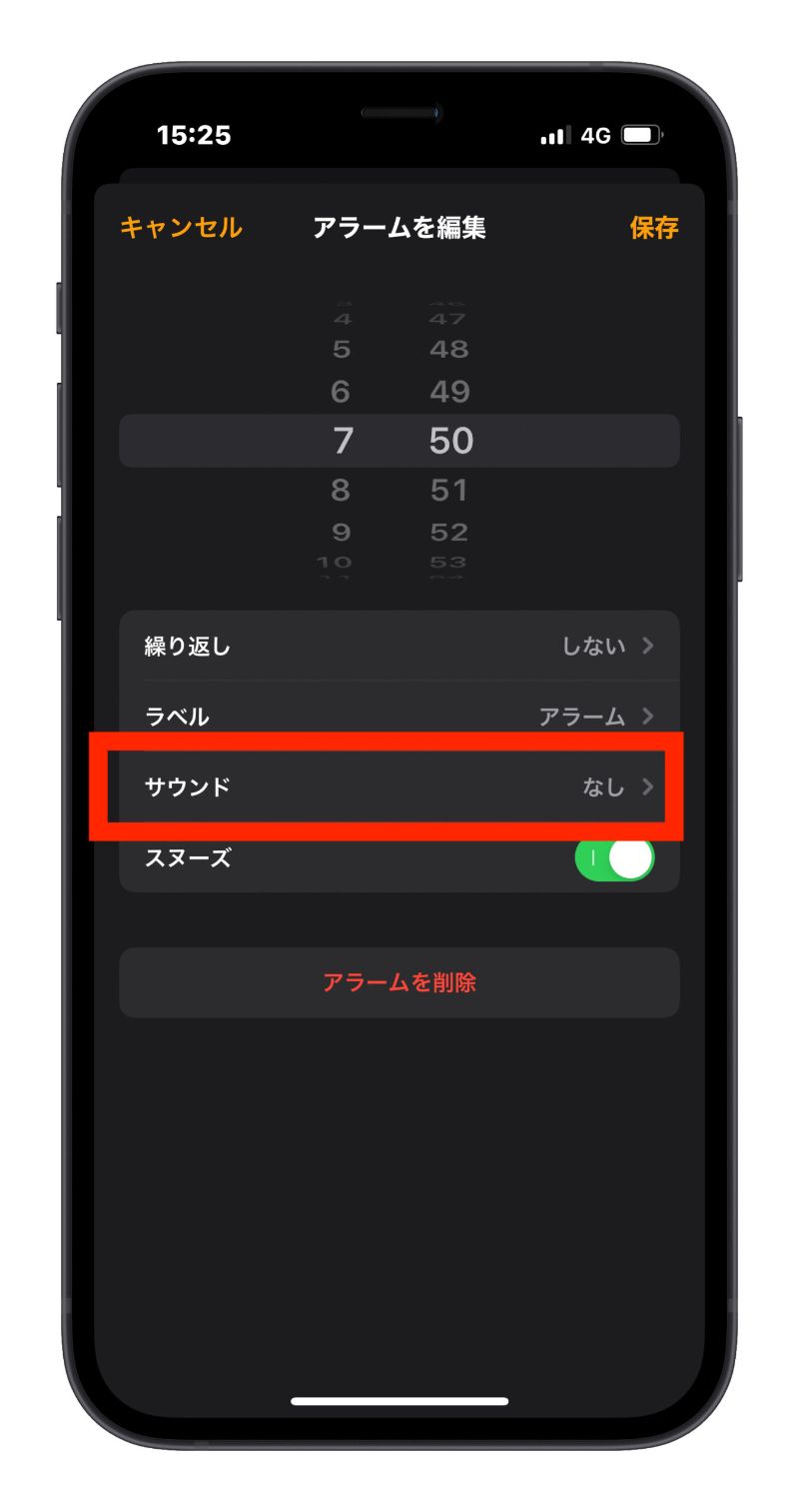
iPhone アラームを消音したい場合
iPhone 本体の横に「サイレントモード」ボタンをオン/オフにすることができますが、サイレントモードにしても、iPhone のアラームが鳴りますので、消音できません。
iPhone のアラームを消音するには、先ほど紹介した「アラームのサウンドを’’なし’’にする」設定です。
iPhone アラームを消音したい人は、アラームを設定する際に、「サウンド」をなしにすれば、時間になってもアラームが鳴りませんが、バイブレーションはあります。
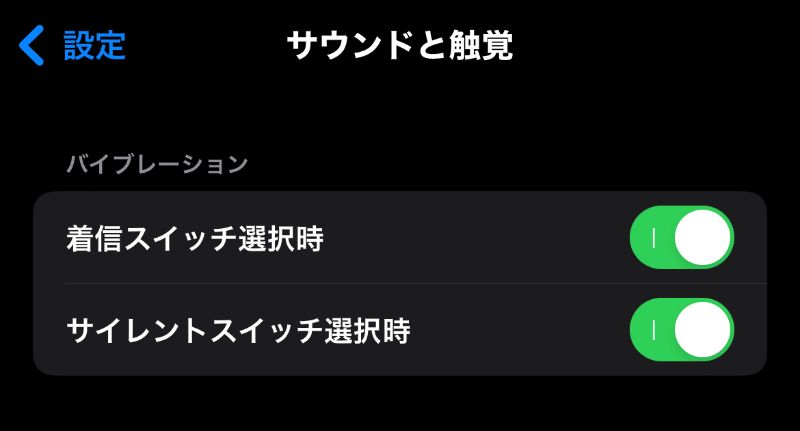
iPhone アラームが鳴らない、なぜ?:まとめ
- iPhone アラームのサウンドを「なし」にしているかどうかを確認
- アラームを消音するにはアラームのサウンドを「なし」にする
iPhone アラームが鳴らない時は、iPhone のバグではないので、必ず上記 2 つの設定を確認してみましょう。逆に、アラームを消音したい人は、着信音とアラームのサウンドを「なし」にすると良いでしょう。
併せて読みたい記事》
iPhone 複数アプリとアイコンを移動する方法:まとめて移動のやり方
